Tabla de contenidos

Ya sea que desee almacenar datos confidenciales en una unidad USB, enviarlos por correo electrónico de forma segura o simplemente agregar una capa adicional de seguridad en su disco duro, hay una variedad de formas de proteger sus archivos con una contraseña.
Cuando decimos que estamos “protegiendo con contraseña” un archivo, generalmente queremos decir que estamos cifrando el archivo para que no se pueda descifrar y entender sin su contraseña de cifrado. Esa es la forma más segura de proteger archivos con contraseña.
Crear un archivo cifrado
Windows XP le permitió crear archivos ZIP protegidos con contraseña, pero Windows 7 no. Está bien, puede descargar un programa de compresión de archivos de terceros gratuito que se encargará de esto por usted. Hay muchos programas de compresión de archivos que puede usar, pero recomendamos el 7-Zip, completamente gratuito y de código abierto .
Después de instalar 7-Zip, utilícelo para crear un nuevo archivo, ya sea mediante la opción 7-Zip en el menú contextual del Explorador de Windows o el botón Agregar en la aplicación 7-Zip. Podrá especificar una contraseña para su archivo; asegúrese de dejar AES-256 seleccionado como tipo de cifrado. Los archivos y carpetas que agregue a su archivo .zip (o cualquier otro tipo de archivo que elija crear) se cifrarán con la contraseña seleccionada. Deberá ingresar su contraseña cuando abra su archivo de almacenamiento en el futuro.
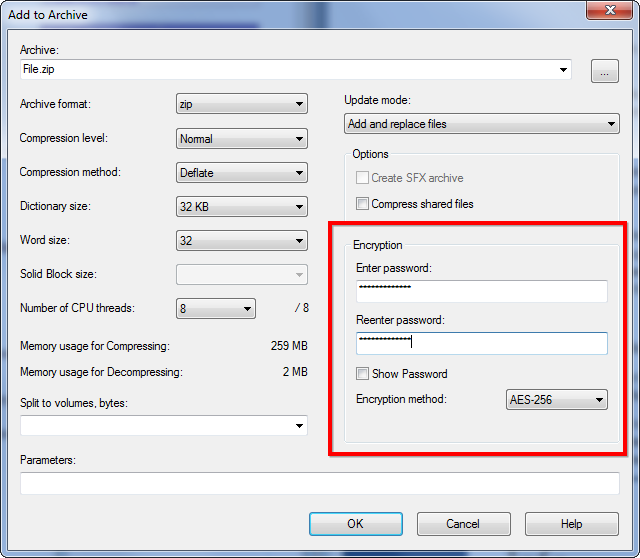
Cifrar un documento de Office
Microsoft Office le permite aplicar cifrado a los documentos, asegurándolos con una contraseña. Microsoft cambió al cifrado AES en Office 2007, por lo que si está utilizando una versión anterior de Office, el cifrado no será tan seguro.
Para proteger con contraseña un documento en Office 2010 o posterior, haga clic en el menú Archivo, haga clic en el botón Proteger documento en la sección Información y seleccione Cifrar con contraseña. Se le pedirá que ingrese una contraseña, que deberá proporcionar cada vez que abra el documento en el futuro. También puede descifrar completamente el documento en el futuro, eliminando la necesidad de una contraseña.
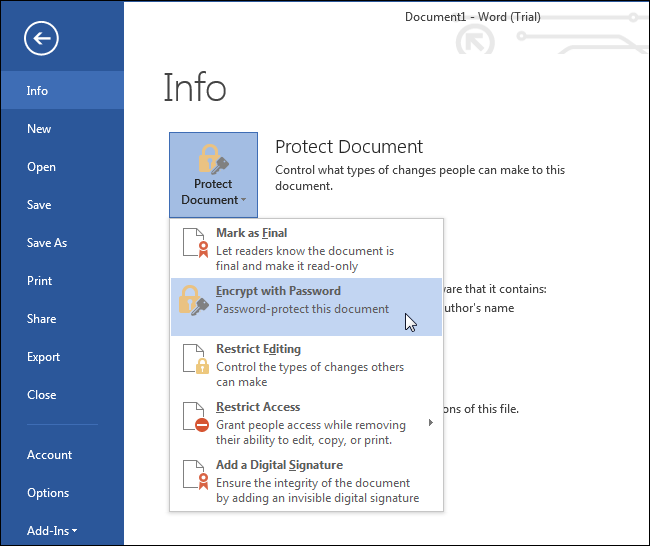
Consulte esta guía para obtener más información sobre el cifrado de documentos de Word, libros de Excel, presentaciones de PowerPoint e incluso archivos PDF.
Otros programas de productividad pueden ofrecer características similares. Por ejemplo, Adobe Acrobat le permite crear archivos PDF protegidos con contraseña, si el cifrado de PDF de Office no es su estilo.
Cree volúmenes cifrados con TrueCrypt
TrueCrypt le permite crear volúmenes cifrados. TrueCrypt es una solución de cifrado muy flexible y puede utilizarla de varias formas:
- Cree un pequeño contenedor cifrado almacenado en un archivo en su disco duro . Necesitará su contraseña de cifrado para «montar» este archivo como una unidad especial, lo que le permitirá ver y manipular su contenido. Cuando «desmonta» la unidad, nadie puede ver su contenido sin proporcionar su contraseña de cifrado.
- Use TrueCrypt para crear un volumen encriptado en una unidad flash USB u otra unidad extraíble, lo que le permite llevar archivos confidenciales con usted preocupándose de que puedan verse si alguna vez pierde la unidad. TrueCrypt se puede usar como una aplicación portátil, lo que le permite acceder a sus datos cifrados incluso en computadoras que no tienen TrueCrypt instalado; los archivos del programa TrueCrypt se pueden almacenar en la unidad externa.
- Cifre toda la unidad del sistema de Windows , lo que obligará a cualquiera a ingresar una contraseña al iniciar su computadora o reanudar la hibernación. Esto asegura que nadie pueda acceder al contenido de su disco duro mientras deje su computadora bloqueada o apagada. (A menos que usen el ataque del congelador , que es poco común en el mundo real).
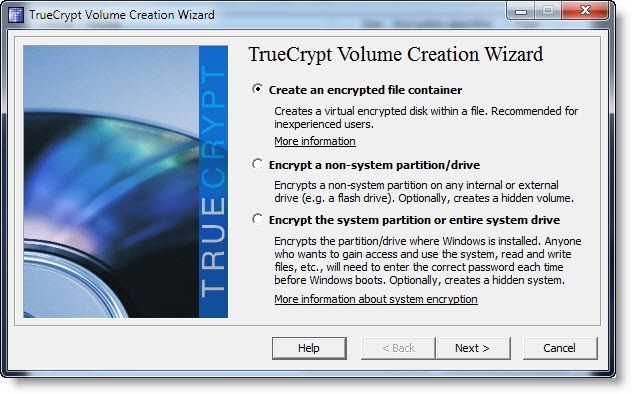
Utilice las funciones de cifrado de Windows integradas
Si está utilizando una edición Professional o Enterprise de Windows, también tiene acceso a algunas funciones especiales de cifrado. Las versiones caseras de Windows, y la edición estándar de Windows 8, que técnicamente no se denomina versión «casera», no tienen acceso a estas funciones. Las ediciones profesionales de Windows incluyen las siguientes dos funciones de cifrado:
- BitLocker , que le permite crear volúmenes cifrados en unidades, incluidas unidades flash USB externas . BitLocker funciona de manera muy similar a TrueCrypt, por lo que puede usar una característica similar en las ediciones más comunes de Windows.
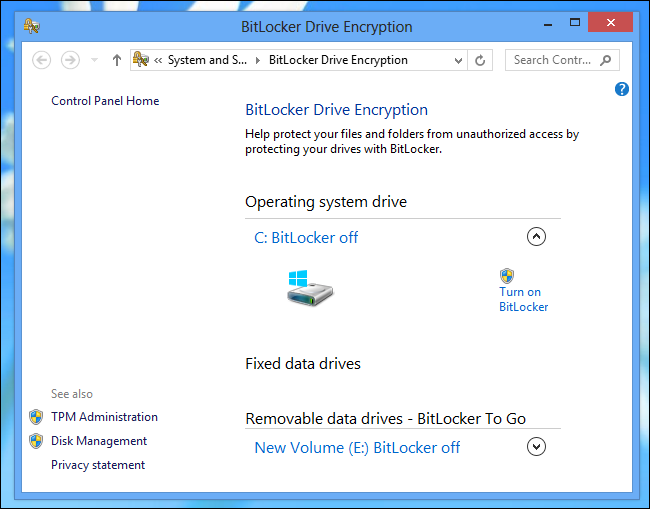
- Sistema de cifrado de archivos (EFS) , que le permite cifrar carpetas y archivos individuales. Para usar esta función, haga clic con el botón derecho en un archivo o carpeta, seleccione Propiedades y haga clic en el botón Avanzado en la pestaña General. Habilite la opción Encriptar contenido para proteger los datos; esto aparecerá atenuado si no está utilizando la edición correcta de Windows. Los archivos están esencialmente encriptados con la contraseña de su cuenta de usuario de Windows, por lo que los perderá si olvida su contraseña de Windows. Tenga en cuenta que estos archivos solo se cifran cuando se almacenan en su disco duro, por lo que no puede enviarlos por correo electrónico de forma segura sin cifrarlos de otra manera.
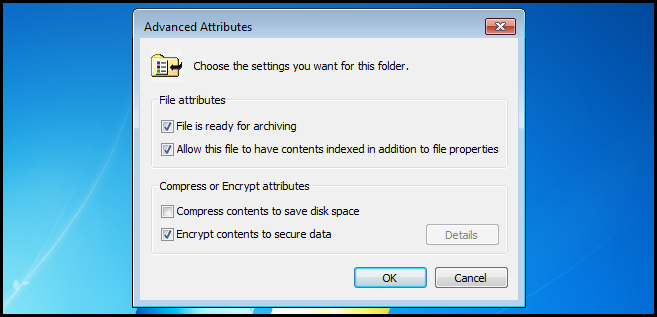
Hay muchas otras herramientas que se pueden utilizar para cifrar archivos, pero los métodos anteriores son algunos de los más fáciles y potentes.
Si solo desea ocultar archivos a otras personas que usan su computadora, puede intentar ocultarlos o marcarlos como archivos del sistema , pero esto no impide que cualquier persona que sepa cómo ver los archivos del sistema los encuentre. También puede utilizar la esteganografía para ocultar archivos dentro de otros archivos . Si desea almacenar contraseñas, puede cifrarlas con un administrador de contraseñas como KeePass o LastPass ; ambos le permiten adjuntar archivos, aunque esto funciona mejor con archivos pequeños asociados con entradas de contraseña.